Top 8 bedste FPS-tællere til Windows 10
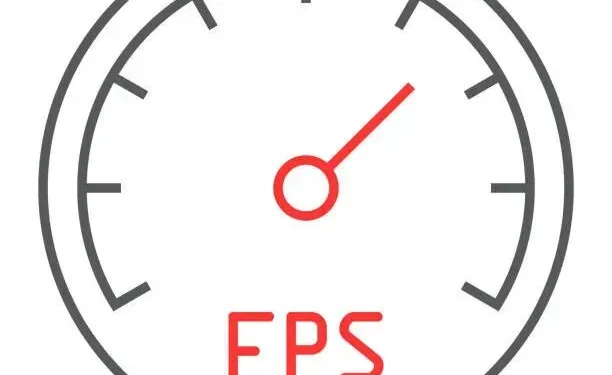
Spil kører med et bestemt billede per sekund eller FPS. Kvaliteten af spillet forbedres med stigende FPS. Det ville være rart, hvis du havde hardware, der understøtter høje billedhastigheder.
Hardwaren skal være spilbar, dvs. andre programmer må ikke bruge din GPU. Der er mange andre grunde til, at et spil kan have en lavere FPS.
Du kan tænde for FPS-tælleren for at holde styr på den, hvis du synes, at FPS ikke er så høj, som den burde være, eller falder for ofte. Følg denne guide for at lære om den bedste FPS-tæller til Windows 10.
Sådan ser du den indbyggede FPS-tæller i et Windows 10-spil med Xbox Game Bar
Du kan finde den skjulte FPS-tæller i den underudnyttede Xbox Game Bar i Windows 10. Du kan bruge Xbox Game Bar som en kraftfuld fuldskærmsoverlejring i pc-spil. Sådan viser videospil billedhastighed (FPS).
- Tryk på Windows + G for at få adgang til spillinjen.
- Sørg for, at Xbox Game Bar er slået til i Indstillinger > Spil > Xbox Game Bar, hvis Game Bar ikke vises.
- På denne side kan du også vælge en unik tastaturgenvej for at starte den.
- Find den flydende Performance-widget i Game Bar-overlejringen.
- Performance-widgetten viser en graf over CPU-brug på Xbox Game Bar i Windows 10.
- Hvis den flydende ydeevnelinje ikke er synlig, skal du trykke på menuknappen øverst på skærmen og vælge Performance for at gøre den synlig.
- I pop op-vinduet Ydelse skal du vælge FPS.
- Du vil modtage en besked om, at du skal have information om billedhastigheden i pc-spil. Du skal have avanceret adgang til brugerkontokontrol.
- For at fortsætte skal du klikke på Anmod om adgang. Du vil blive bedt om at acceptere prompten Brugerkontokontrol.
- For at gøre denne funktion tilgængelig, skal du genstarte din computer efter at have accepteret UAC-spørgsmålet. FPS-tælleren virker ikke før genstart.
- Åbn spillinjen efter at have startet et pc-spil. Frames per second (FPS)-widgetten viser information om brugen af CPU, GPU, videohukommelse (VRAM) og RAM.
- Klik på “FPS”-kategorien for at få en graf, der viser FPS-ændringer over tid.
- Hvis den flydende widget har en lille form, skal du muligvis holde musen over den og derefter klikke på højre pileknap (“>”) for at åbne grafen.
- Klik på “Pin”-ikonet øverst på den flydende widget i spillinjens grænseflade for at vise FPS-tælleren til enhver tid.
- Træk det flydende vindue rundt om Game Bar-overlejringen for at flytte det på skærmen.
Liste over 8 bedste FPS-tællere til Windows 10
Her er en liste over FPS-tællere i Windows 10. De fungerer også uden problemer i Windows 11.
- Skærmbilleder pr. sekund
- Dxtory FPS tæller
- fps tæller fps
- Razer Cortex
- Nvidia Geforce Experience
- FPS-tæller i Steam-spil
- MSI Afterburner
- Radeon Overlay
1. Billedhastighedsmonitor
FPS Monitor er et komplet hardwaresporingsprogram til Windows 10-systemer. Det tilbyder FPS-tællerstatistik, som inkluderer detaljer om GPU- eller CPU-spilydeevne.
Det er en af de første FPS-tællersoftware, der tilbyder test af din hardwares overordnede ydeevne og FPS-data, der er lige så nøjagtige som Fraps, mens du spiller.
Funktioner
- Stort set alle stykker hardware, der påvirker, hvordan du oplever et spil og derfor, hvor meget du kan lide det, kontrolleres af FPS Monitor.
- Appen viser eventuelle problemer med CPU- eller GPU-brug i dit spil. Eller er det muligt, at din harddisk er flaskehalsen? Netværksforbindelse mulig?
- Den mest fundamentale egenskab ved FPS Monitor er dens evne til at vise systemdata som en real-time spiloverlejring.
- Den kan indsamle data om udstyrsbrug (over en given periode) og gemme dem i en fil til yderligere undersøgelse.
- Hardware Alerts, en unik FPS Monitor-funktion, vil appellere til overclockere.
- Når hardwaren kører i en farlig eller kritisk tilstand, vil softwaren advare dig i en overlejring.
- Du kan ændre skrifttype, størrelse, stil, farver og andre gengivelsesmuligheder for hver sensorværdi.
- Enhver sensor kan aktiveres eller deaktiveres. Du kan oprette en overlejring, der ikke forstyrrer spillet.
- Tilføj endnu et overlay, og medtag de sensorer, du har brug for, hvis du ikke vil have alle oplysningerne samlet ét sted.
Pris
- Prisen på FPS Monitor, en FPS-tæller til Windows 10, starter ved kun $9,95.
- For at downloade og installere denne FPS-tæller til Windows 10, besøg deres officielle FPS Monitor- websted.
2. Dxtory fps tæller
Dxtory er en anden software, der giver dig mulighed for at optage gameplay og tage skærmbilleder. Appen er perfekt til at optage DirectX og OpenGL gameplay. Spil vil vise en FPS-tæller i øverste venstre hjørne, når Dxtory er aktiveret.
Funktioner
- Tredjeparts VFW-codec understøttet. Brugeren kan vælge deres foretrukne video-codec.
- Adgang via DirectShow-grænsefladen, da en videokilde opsamles data. Det kunne kaldes en udsendt videokilde.
- Du kan bruge forskellige formater til at gemme skærmbilleder.
- Videooptagelsesværktøjet til DirectX- og OpenGL-applikationer kaldes Dxtory.
- Data hentes direkte fra overfladehukommelsesbufferen, hvilket resulterer i ekstrem høj hastighed og lav overhead.
- Dxtory-codec’et kan skrive pixeldata nøjagtigt, som det er. Den bedste kvalitet kan opnås fra en tabsfri videokilde.
- Storage skrivehastighed er den indledende grænse for høj bithastighed capture.
- Denne funktion kan øge skrivehastigheden i miljøer med to eller flere drev.
- Foretag et flervalg af mappen, hvor dataene er gemt; forberedelsen vil være afsluttet, når hastighedsindstillingen er afsluttet.
- Den kan optage to eller flere lydkilder på samme tid, såsom spillyd og mikrofonindgang.
Priser
- Dxtroy, FPS-tælleren til Windows 10, starter ved kun $28,50.
- For mere information om denne Windows 10 FPS-tæller, besøg venligst deres Dxtroy officielle hjemmeside.
3. FPS Fraps tæller
Spil, der bruger DirectX- eller OpenGL-grafikteknologier, kan bruges med programmet Universal Windows Fraps . Muligvis den mest populære FPS-tæller til Windows 10. Så længe FPS’en vises på skærmen, kan brugerne tage billeder og endda optage spil.
Ved at bruge dette testværktøj kan spil, der bruger DirectX eller OpenGL, forbedres ved hjælp af billedhastighedstælleren. Begge spil, der bruger DirectX- og Open GL-grafikteknologi, er understøttet.
Funktioner
- Ved hjælp af dette testprogram skal du i hjørnet af skærmen vise antallet af billeder pr. sekund (FPS), som du opnår.
- Mål billedhastigheden mellem to vilkårlige punkter ved hjælp af brugerdefinerede benchmarks.
- Brug statistikken til din feedback og anmodninger, efter at have gemt dem på disken.
- Screen Capture Software mulighed for at tage skærmbilleder med et tryk på en tast.
- Du behøver ikke altid at indsætte i et tegneprogram for at lave et nyt foto.
- Skærmbilleder er tidsstemplede og navngives automatisk.
- Fraps kan optage lyd og video med en indstillet billedhastighed på 1 til 120 fps.
- Få den maksimale opløsning på 7680×4800 med software til live videooptagelse.
- Alle film er optaget i fremragende kvalitet.
Pris
- Fraps, FPS-tælleren til Windows 10, starter ved kun $37.
- For mere information om denne FPS-tæller til Windows 10, besøg deres officielle Fraps- websted.
4. Hellere Cortex
Din FPS øges med Razer Cortex GAME BOOSTER gennem Windows mikrostyring og unødvendige programmer.
Den bruger to hovedtilstande, den ene forhindrer CPU’en i at gå i dvale, og den anden gør CPU-kernen mere spilorienteret.
Du kan yderligere teste og justere disse indstillinger med en separat FPS-tæller i spillet.
Funktioner
- Start dine yndlingsspil hurtigt og bekvemt fra ét sted. Du forbinder din samling af Razer Cortex-spil med de bedste spilplatforme i verden.
- Brug vores samling af spiloptimeringsværktøjer til at tune din pc til højere billedhastigheder og hurtigere indlæsningstider.
- Forbedre automatisk pc-hastighed og grafik til understøttede spil. De ideelle indstillinger bestemmes af avanceret kunstig intelligens ved hjælp af et maskinlæringssystem baseret på dine præferencer.
- Du kan optimere din pc yderligere med en alt-i-én-løsning, der automatisk registrerer og fjerner uønskede filer for at frigøre plads.
- Brug et prissammenligningsværktøj, der søger efter de bedste digitale pc-spilforhandlere for at finde de bedste tilbud og få mere for pengene.
- Oplev vores populære belønningsprogram, der giver dig mulighed for at tjene Razer Silver ved at spille pc-spil.
- Forbedre dine spil på både telefon og computer.
- Med vores dedikerede Android-app kan du tilpasse og forbedre din mobile spiloplevelse.
- Denne Xbox Game Bar-widget tilføjer mere bekvemmelighed til din Windows 10-pc ved nemt at kalde Razer Cortex som et spiloverlay.
Pris
- Prisen på Razor Cortex, en FPS-tæller til Windows 10, er gratis.
- For at få denne Windows 10 FPS-tæller besøg deres officielle Razor Cortex -websted.
5. Oplev Nvidia Geforce
Du kan bruge den indbyggede GeForce Experience FPS-tæller til at forbedre dit spil, hvis din bærbare eller stationære pc har et NVIDIA GeForce-grafikkort. Du kan placere den overlejrede FPS-tæller fra GeForce Experience i et hvilket som helst af de fire hjørner af skærmen.
Derudover fremskynder denne applikation processen med at opsætte pc-spil ved at ændre spilindstillingerne i slutningen. Windows 7, 8 og 10 er kompatible med denne software.
Funktioner
- Du kan streame med lav ydeevne takket være NVIDIA ShadowPlay-teknologi, som sikrer, at du aldrig går glip af et beat i dine spil.
- Den bedste spiloplevelse leveres af GeForce Game Ready-drivere.
- Grundigt testet på tusindvis af hardwarekonfigurationer og professionelt optimeret med udviklere for maksimal ydeevne og pålidelighed.
- Derudover giver Game Ready-drivere adgang til de nyeste NVIDIA-teknologier og giver dig mulighed for hurtigt at justere dine spilindstillinger.
- Du kan tilføje efterbehandlingsfiltre til dine spil, mens du spiller med NVIDIA Freestyle.
- Ved at justere farve eller mætning eller bruge dramatiske efterbehandlingsteknikker som HDR, kan du ændre udseendet og fornemmelsen af dit spil.
- Med et GeForce-grafikkort kan du streame dine pc-spil fra dit soveværelse til dit tv i stuen.
- Spil videospil i 4K HDR ved 60 fps med 5.1 surround sound lige i din stue.
- NVIDIA Gamestream kan bruges med SHIELD til at spille pc-spil hvor som helst i hjemmet.
- Med et GeForce RTX-grafikkort kan du streame pc-spil fra dit soveværelse til dit TV i stuen.
Pris
- Prisen på GeForce Experience, en FPS-tæller til Windows 10, er gratis, hvis du har et Nvidia-grafikkort.
- Besøg deres officielle GeForce Experience- websted for at få denne FPS-tæller til Windows 10 .
6. FPS-tæller i Steam-spil
Under spillet kan du observere overlejrings-FPS-tælleren på Steam . I modsætning til andre apps, der optager og streamer videospil, viser den blot antallet af billeder i sekundet. Men han repræsenterer sit univers godt.
Funktioner
- Uden at forlade Steam, tekst- eller stemmechat med venner eller grupper.
- Ét sted for alt relateret til spil. Deltag i debatter, post indhold, og vær den første, der får besked om opdateringer.
- Med et klik på en knap kan du dele dit spil med dine venner eller fællesskabet ved at streame spil live.
- Steam-mobilappen giver dig mulighed for at bruge din iOS- eller Android-enhed til at få adgang til Steam hvor som helst.
- Spil, udforsk og deltag i spil, efterhånden som de udvikles. Få en fordel i processen ved at være den første til at se, hvad der er det næste.
- Vi værdsætter at opbygge et globalt fællesskab, og derfor understøtter vores klient nu 28 forskellige sprog.
- Hjælp controller
- Steam opfordrer spiludviklere til at understøtte PlayStation, Xbox og Nintendo-controllere i deres kreationer.
Pris
- Steam FPS tællerpris, FPS tæller til Windows 10 er gratis, hvis du spiller på Steam.
- Besøg det officielle Steam-websted for at få denne FPS-tæller til Windows 10.
7.MSI Efterbrænder
Du kan overvåge grafikforbrugsaktiviteter med MSI Afterburner . Den er udelukkende designet til grafikkort. MSI Afterburner bruges til at se FPS i spil og til at overclocke GPU’en.
Din enheds fulde kraft slippes løs med MSI Afterburner. Din spilydelse vil også forbedres, hvis du bruger softwaren.
Funktioner
- MSI Afterburners overclocking-værktøjer giver dig mulighed for nemt og præcist at få adgang til grafikkortindstillinger.
- Blæserhastighedskontrol giver dig mulighed for at opnå den perfekte balance mellem ydeevne og temperatur.
- Et automatisk program kaldet OC Scanner finder de højeste stabile overclock-indstillinger for dit kort.
- Giver dig et gratis ydelsesboost for at forbedre billedhastigheder og glat gameplay.
- I videospil er din bedste ven skærmmenuen, der vises i hjørnet af skærmen.
- Dette giver dig opdateret information om, hvor godt dit system fungerer.
- At udforske og udvide dit grafikkorts muligheder kan virke skræmmende, men det er nemmere, end du måske forventer.
- MSI Afterburners overclocking-værktøjer giver dig mulighed for nemt og præcist at få adgang til grafikkortindstillinger.
- Blæserhastighedskontrol giver dig mulighed for at opnå den perfekte balance mellem ydeevne og temperatur.
Pris
- Prisen på MSI Afterburner, en billedtæller pr. sekund til Windows 10, er gratis for MSI GPU-brugere.
- For at få denne Windows 10 FPS-tæller, besøg deres officielle MSI Afterburner- websted.
8. Radeon Overlay
Dette er det program, du skal bruge, hvis du har en AMD GPU . Radeon Overlays understøtter ikke 3. parts GPU’er. Dette er den bedste software til computere og bærbare computere med AMD-grafik.
Sammen med FPS-overlejringer giver det muligheder for at forbedre spil. Funktionerne er på linje med, hvad du ville forvente af en hardware- og softwarespecialist.
Funktioner
- AMD-arkitektur forbedrer og forener spiloplevelsen på konsoller og pc’er, fra ydeevne til æstetik.
- En avanceret hukommelsesarkitektur, der fuldstændig nytænker den måde, vi opnår højere niveauer af hastighed og økonomi på.
- Højhastigheds accelereret strålesporing leveres af stråleacceleratorer, der håndterer strålekryds.
- Et sæt open source og optimeret grafikteknologier.
- Nye grader af refleksion, farver og detaljer uden ublu beregningsomkostninger.
- DX12 giver realistisk lys og skygger for en fordybende og realistisk oplevelse.
Pris
- Prisen på Radeon-Overlay, FPS-tælleren til Windows 10, er gratis for AMD GPU-brugere.
- For at få denne Windows 10 FPS-tæller besøg deres officielle Radeon-Overlay- websted.
Konklusion
Windows 10 har ingen mangel på apps, der kan tilføje en FPS-tæller. Der er ikke mange andre apps, der kræver eller opdaterer frames i samme hastighed som spil. Alle ovenstående applikationer fungerer normalt kun under spillet.
Prøv denne FPS-tæller til Windows 10 og se, hvilken der fungerer bedst for dig. Nogle værktøjer har nogle begrænsninger, da de kræver en specifik GPU for at køre.
FAQ
Har Windows 10 en FPS-tæller?
Windows 10 har en indbygget FPS-tæller. Den er kompatibel med Windows 10 Game Bar. Ved at vedhæfte den til din skærm kan du bruge FPS-tælleren til at kontrollere din billedhastighed uden at installere noget.
Hvordan viser man FPS-tælleren?
Åbn spillinjen ved at trykke på Windows-logotasten + G, vælg derefter menuen Overlay og derefter fanen Ydelse. Klik på knappen “Anmod om adgang” efter at have valgt fanen “FPS” i menuen “Ydeevne”. For at ændringerne træder i kraft, skal du genstarte din computer ved at følge instruktionerne.
Hvordan aktiverer man FPS i spillinjen?
Game Bar-opdateringer er tilgængelige via Microsoft Store. Åbn Game Bar ved at trykke på Windows-logotasten + G, og vælg derefter Widgets > Ydelse. Klik på Anmod om adgang, mens fanen FPS er valgt. For at ændringerne træder i kraft, skal du følge instruktionerne og genstarte din computer.
Hvad er Windows 10 Game Bar?
Windows 10 inkluderer Xbox Game Bar, som lader dig tage billeder og videoer, mens du spiller pc-spil. For at åbne Xbox Game Bar, mens du spiller et spil, skal du trykke på Windows-logotasten + G på dit tastatur. Tryk på Xbox-knappen, hvis din computer er tilsluttet en Xbox 360- eller Xbox One-controller.



Skriv et svar